Vivaldi 2.2: Désactiver le service DNS de Google
L'équipe derrière le navigateur Vivaldi le plus innovant a publié un nouvel instantané de la prochaine version de l'application. Vivaldi 2.2.1388.23 est la première version candidate de la version 2.2. Il est livré avec une nouvelle option qui permet désactiver le service Google DNS intégré qui est utilisé en dernier recours lorsqu'une page Web n'est pas accessible.

Vivaldi a été lancé avec la promesse de vous offrir un navigateur innovant, hautement personnalisable et complet. Il semble que ses développeurs aient tenu leur promesse - aucun autre navigateur sur le marché n'offre le même nombre d'options et de fonctionnalités. Alors que Vivaldi est construit sur le moteur de Chrome, les utilisateurs expérimentés sont la base d'utilisateurs cible, comme le navigateur classique Opera 12. Vivaldi a été créé par l'ancien co-fondateur d'Opera et développé en gardant à l'esprit la facilité d'utilisation et la puissance d'Opera.
Publicité
Comme vous le savez peut-être déjà, les serveurs DNS publics de Google sont codés en dur dans Chromium et Vivaldi utilise Chromium comme moteur de rendu. Lorsque vous essayez d'ouvrir un site Web, Vivaldi (Chromium) essaie d'y accéder à l'aide de serveurs DNS configurés pour votre connexion réseau. Si la connexion échoue, il essaie de le résoudre à l'aide des serveurs DNS de Google: 8.8.8.8 et 8.8.4.4, faisant fuiter la requête du navigateur à Google.
Enfin, Vivaldi 2.2 inclut une nouvelle option pour désactiver ce comportement.
Pour désactiver le service Google DNS dans Vivaldi, procédez comme suit.
- Ouvrez Vivaldi.
- Cliquez sur le bouton de menu V et sélectionnez Outils - Paramètres dans le menu principal (Vous pouvez utiliser un raccourci clavier à la place, Alt + P).
- Sur la gauche, sélectionnez Intimité.
- A droite, désactivez (décochez) l'option Utilisez un service Google DNS pour aider à résoudre les erreurs de navigation.
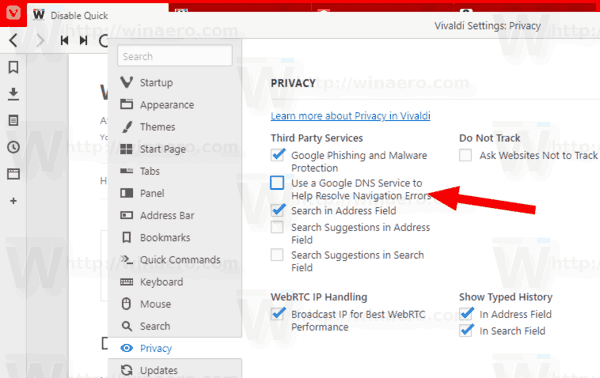
Vous avez terminé.
Autres modifications et téléchargements
Autres changements dans cette version :
- [Régression] Impossible de modifier l'emplacement de téléchargement par défaut (VB-46963)
- [Régression] Clic du milieu sur le dossier Speed Dial (VB-47004)
- [Régression] La note nouvellement créée n'est pas focalisée (VB-47005)
- Ajouter une option pour désactiver Google DNS (utilisé pour aider à résoudre les erreurs de navigation) (VB-47091)
- Traductions mises à jour
Télécharger Vivaldi
- Les fenêtres: 64 bits pour Win7+ | 32 bits pour Win7+
- macOS: 10.10+
- Linux: DEB 64 bits (Recommandé) | DEB 32 bits
- Linux: RPM 64 bits (Recommandé) | RPM 32 bits
- Linux: DEB ARM32 bits (Non pris en charge) | DEB ARM64 bits (Non pris en charge)
- Linux: non DEB/RPM
La source: Vivaldi

